トップページのメニューの位置を写真の下にして、現行のようにボタン表示にし てほしい。
システム管理者でログイン後、以下の操作を行ってください。
1.画面上部セッティングモードONを押下してください。
2.(フレームの移動)対象フレームの上下アイコンを押下し、任意の位置に移動してください。
3.(メニュー表示の変更)メニューフレームの歯車アイコンを押下してください。
4.(メニュー表示の変更)画面中央に表示された編集エリアの表示タイプを任意に変更してください。

システム管理者でログイン後、以下の操作を行ってください。
1.画面上部セッティングモードONを押下してください。
2.(フレームの移動)対象フレームの上下アイコンを押下し、任意の位置に移動してください。
3.(メニュー表示の変更)メニューフレームの歯車アイコンを押下してください。
4.(メニュー表示の変更)画面中央に表示された編集エリアの表示タイプを任意に変更してください。
ログイン後、以下の操作を行ってください。
1.画面上部セッティングモードONを押下してください。
2.対象のお知らせの編集ボタンを押下してください。
3.ソースコードアイコンを押下してください。
4.該当の画像のstyleにwidth:100%;を追加してください。
※styleがない場合はstyle="width:100%;"を追加してください
5.決定ボタンを押下してください。
お知らせ、ブログ等で利用できるWYSIWYG(ウィジウィグ)エディタで、そういった画像を作る為の方法があります。
以下の資料をご確認ください。
NC3_クリックして拡大画像を表示する方法.pdf
HTMLコードの操作が含まれていますので、多少の慣れが必要です。
2020年は、オリンピック開催の影響で祝日がいつもと違う日付になっています。
その特殊な日付への設定変更の仕方を、以下の資料にてご説明しております。
システム管理者やサイト管理者の権限での実施が必要となりますのでご注意ください。
コミュニティルームを作成することにより、許可した会員のみが閲覧できるページが作成できます。
以下にその作成方法を記載いたします。
<作成方法>
1.システム管理者でログイン
2.管理画面へ遷移
3.ルーム管理へ遷移
4.コミュニティの「+ルーム」ボタンを押下し、新規ルームを作成
5.ルーム情報を入力し、「次へ」を押下
6.「対象者の検索」より、対象の会員を検索する
※会員の追加方法がわからない場合はこちら
7.対象会員のルーム権限を設定する
※権限は各サイトで判断してください。閲覧のみで良い場合はゲストで設定してください
8.利用プラグインを設定し、「決定」を押下
※注意点※
生徒用を共通会員とする場合、ログインした人の操作より、パスワードの変更が可能となっております。
その場合は、以下等の対応策を講じてください。
1.管理者によるパスワードの再設定
2.CSSを追記し、会員情報の変更を行えなくする
1.システム管理者(またはルーム管理者権限)でログインする
2.追加したいページ(パブリックルームetc.)で「ページ設定」を押下する
3.追加したい階層の、ページ追加を押下する
4.ページ作成時のパーマリンクを難読したもので設定する
5.メニュープラグインで、追加したページを非表示に設定する
※検索エンジンにインデックスされてしまう恐れがあるので注意してください。
NetCommons3では、標準プラグインで「動画」が用意されております。
該当のページ(ルーム管理者)でセッティングモードONを押下し、適切なエリアにある「プラグイン追加」より、
動画プラグインを追加してください。
個別の動画のアップロード方法についてはこちらを参照ください
音声ファイルを再生した場合は、以下の方法を利用してください。
※お知らせ等、wysiwygを利用してください
1.音楽ファイル(mp3)をアップロード
2.「<>」(ソースコード)ボタンを押下
3.アップロードした音楽ファイルの<a>(※アンカータグ)を探す
4.アンカータグを、以下のように書き換える
[変更前]
<a href="https://{サイトのURL}/wysiwyg/file/download/数字/数字" target="_blank" rel="noopener noreferrer">音楽ファイルの名前.mp3</a>
※変更前はこの通りではない可能性もあります。
[変更後]
<audio src="https://{サイトのURL}/wysiwyg/file/download/数字/数字" controls="controls">音楽ファイルの名前.mp3</audio>
5.書換後、ソースコード表示を閉じる
6.決定ボタン(もしくは一時保存ボタン)を押下
※注意※
会員の権限が該当のルームで「javascript等の許可」にチェックが入っていることが前提です
「javascript等の許可」は 管理>ルーム管理>対象ルームの「編集」>javascript等の許可をチェックして決定
どこかのタイミングで、ヘッダーが消えてしまった場合。
2つの可能性があります。
Aによってヘッダーが消えたのか、Bによって消えたのかによって、復旧させる方法が違います。
まずは、どっちが理由なのか、以下の方法で調査します。

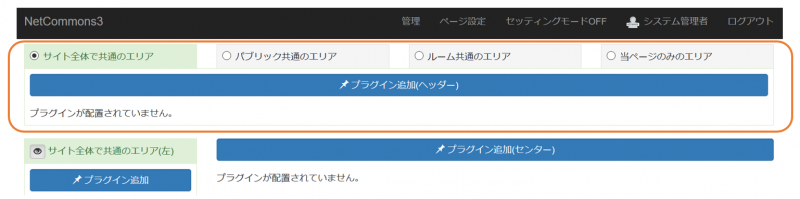
【Aパターンだった場合】
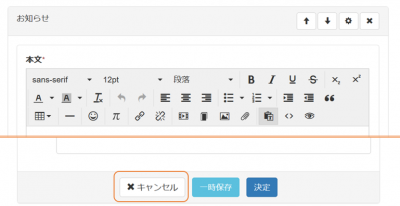
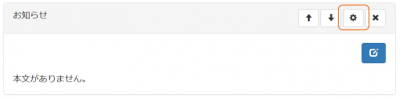
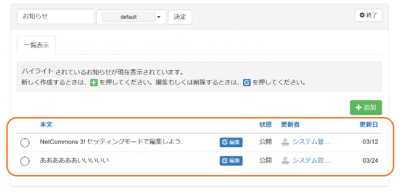
【Bパターンの場合】
Youtubeにアップした動画の「埋め込みコード」を利用すると、
Yotubeにアップした動画をサイト上で参照できるようにする事ができます。
以下の資料を参照しお試しください。
NC3_youtubeをサイトに張り付ける方法.pdf
128MB以上の動画ファイルをアップロードしたい場合には以下の方法で設定を変更してください。
1.システム管理者権限でログインしてください
2.管理を押下し、管理画面へ遷移してください
3.システム設定を押下してください
4.サーバ設定を押下し、PHP最大メモリ数を変更し、決定ボタンを押下してください
サイトに、画像が流れるように変わるスライダー(カルーセル、スライドショー)の画像を作る方法のマニュアルを作成しました。
ルーム管理者など、プラグインを配置できる権限で実施する必要があるのでご注意ください。